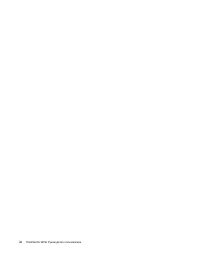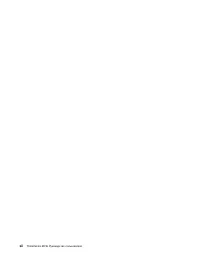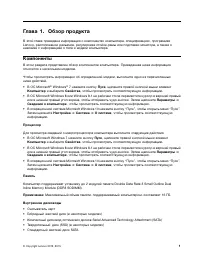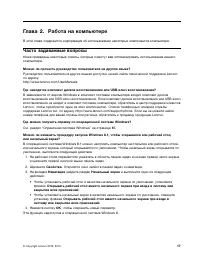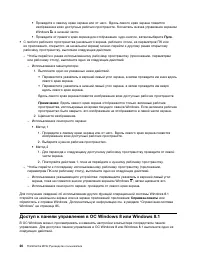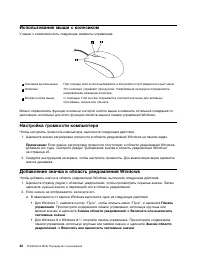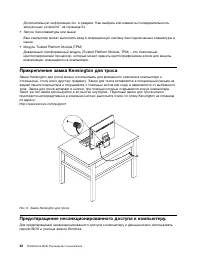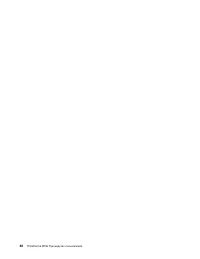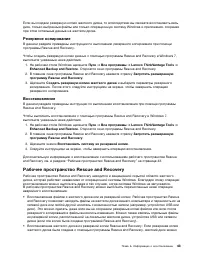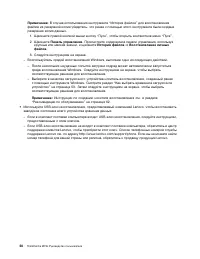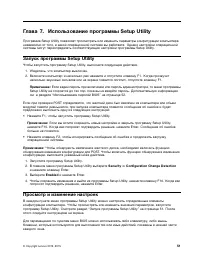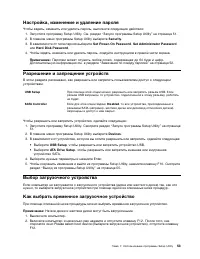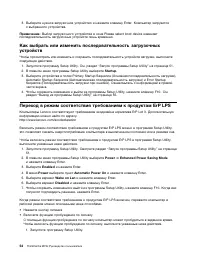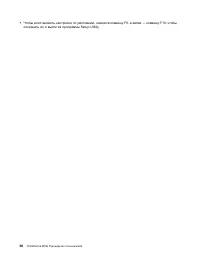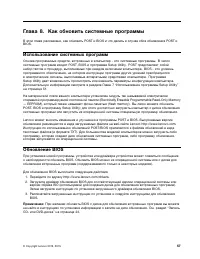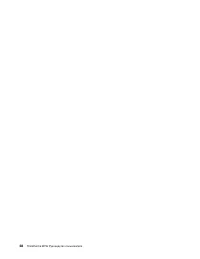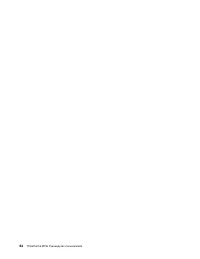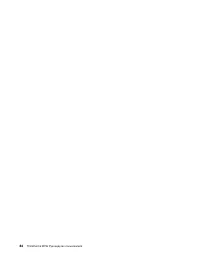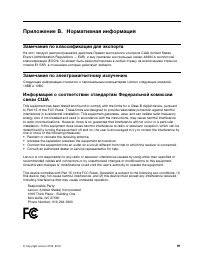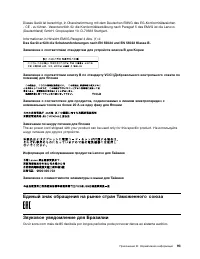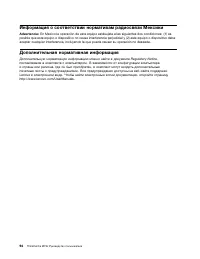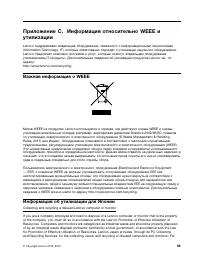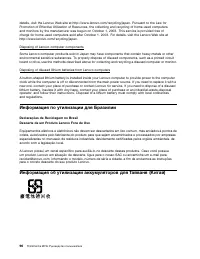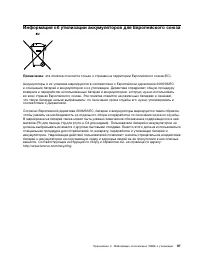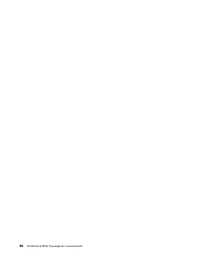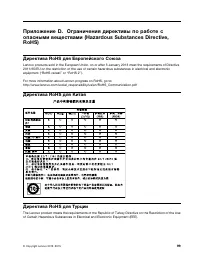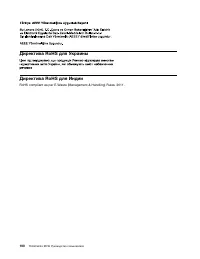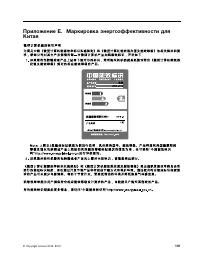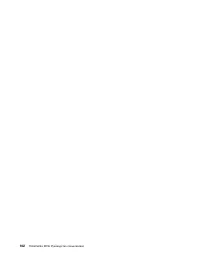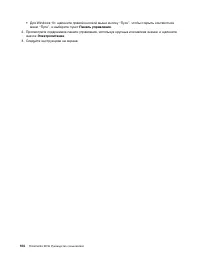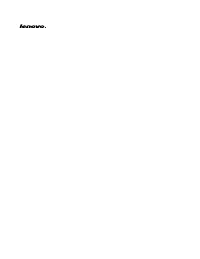Lenovo ThinkCentre M73z - Bedienungsanleitung - Seite 5

Monoblock Lenovo ThinkCentre M73z – Bedienungsanleitung, kostenlos online im PDF-Format lesen. Wir hoffen, dass dies Ihnen hilft, etwaige Fragen zu klären. Wenn Sie noch Fragen haben, kontaktieren Sie uns bitte über das Kontaktformular.
Программы Lenovo
На вашем компьютере уже установлены программы Lenovo, призванные сделать вашу работу более
удобной и безопасной. Эти программы могут различаться в зависимости от предустановленной
операционной системы Windows.
Доступ к программам на компьютере
Примечание:
В Windows 7 некоторые программы Lenovo могут быть готовы к установке, поэтому
их необходимо установить вручную. После установки можно получить доступ к этим программам
и пользоваться ими. Для установки программы, готовой к установке, запустите программу Lenovo
ThinkVantage
®
Tools и просмотрите значки программы, используя плитки. Следуйте инструкциям в
области значков, отображаемых серым цветом, чтобы найти значок нужной программы. Дважды
щелкните значок, чтобы установить программу.
Для получения доступа к той или иной программе на компьютере выполните указанные ниже
действия.
• Для Windows 7 и Windows 10
– Из функции “Поиск Windows”
1. В зависимости от версии Windows выполните одно из следующих действий.
– Для Windows 7: нажмите кнопку “Пуск”, чтобы открыть меню “Пуск”, и в поле поиска
введите имя программы.
– Для Windows 10: введите имя программы в поле поиска рядом с кнопкой “Пуск”.
2. В списке результатов поиска щелкните имя нужной программы, чтобы запустить ее.
– Из меню “Пуск” или панели управления
1. Нажмите кнопку “Пуск”, чтобы открыть меню “Пуск”. Затем щелкните имя нужной
программы, чтобы запустить ее.
2. Если имя программы не отображается, щелкните
Все программы
для Windows 7 или
Все
приложения
для Windows 10, чтобы появился список программ. В списке или в папке
списка щелкните имя нужной программы, чтобы запустить ее.
3. Если имя программы в меню “Пуск” отсутствует, доступ к программе можно получить из
панели управления.
a. В зависимости от версии Windows выполните одно из следующих действий.
– Для Windows 7: в меню “Пуск” щелкните
Панель управления
.
– Для Windows 10: щелкните правой кнопкой мыши кнопку “Пуск”, чтобы открыть
контекстное меню “Пуск”, и выберите пункт
Панель управления
.
b. Просмотрите содержимое панели управления, используя крупные или мелкие значки, и
щелкните имя нужной программы, чтобы запустить ее.
• Для Windows 8 и Windows 8.1
1. Нажмите клавишу Windows
для возврата на начальный экран. Щелкните имя нужной
программы, чтобы запустить ее.
2. Если найти нужную программу не удается, выполните одно из указанных ниже действий в
зависимости от версии Windows.
– Для Windows 8: переместите указатель в правый нижний угол экрана для отображения
чудо-кнопок. Затем щелкните чудо-кнопку
Поиск
для поиска необходимых программ.
5
„Anleitung wird geladen“ bedeutet, dass Sie warten müssen, bis die Datei vollständig geladen ist und Sie sie online lesen können. Einige Anleitungen sind sehr groß, und die Zeit, bis sie angezeigt wird, hängt von Ihrer Internetgeschwindigkeit ab.
Weitere Modelle Monoblöcke Lenovo
-
![Lenovo AIO 5 24IOB6 [F0G3000QRK]](/img/product/thumbs/48/b9/ae/b9ae7e6fa6e2d6af96e3147ebffaa6bf.webp) Lenovo AIO 5 24IOB6 [F0G3000QRK]
Lenovo AIO 5 24IOB6 [F0G3000QRK]
-
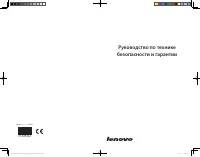 Lenovo B300A
Lenovo B300A
-
 Lenovo IdeaCentre 3 24ARE05
Lenovo IdeaCentre 3 24ARE05
-
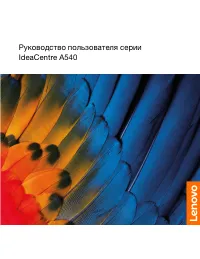 Lenovo IdeaCentre A540-24API
Lenovo IdeaCentre A540-24API
-
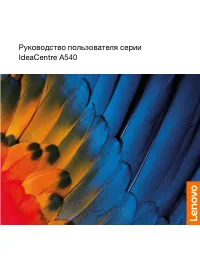 Lenovo IdeaCentre A540-27ICB
Lenovo IdeaCentre A540-27ICB
-
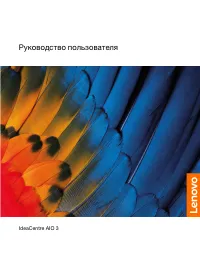 Lenovo IdeaCentre AIO 3 22IIL5
Lenovo IdeaCentre AIO 3 22IIL5
-
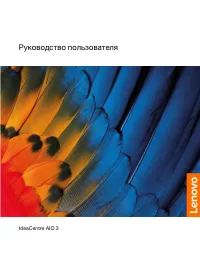 Lenovo IdeaCentre AIO 3 24IMB05
Lenovo IdeaCentre AIO 3 24IMB05
-
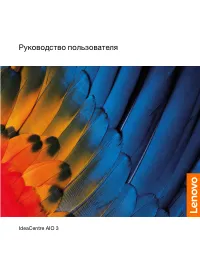 Lenovo IdeaCentre AIO 3 27IMB05
Lenovo IdeaCentre AIO 3 27IMB05
-
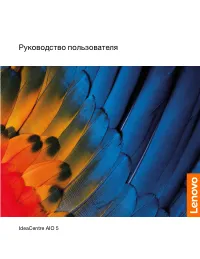 Lenovo IdeaCentre AIO 5 24IMB05
Lenovo IdeaCentre AIO 5 24IMB05
-
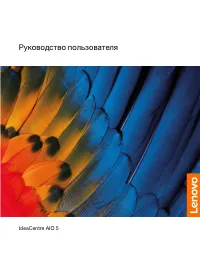 Lenovo IdeaCentre AIO 5 27IMB05
Lenovo IdeaCentre AIO 5 27IMB05